Máy ảnh Samsung Galaxy Z Fold3 5G trên thiết kế gập độc đáo.
Máy ảnh của Galaxy Z Fold3 5G cung cấp hiệu suất được cải thiện cũng như một số tính năng mới để trải nghiệm. Kiểm tra các tính năng thông minh của Galaxy Z Fold3 5G bên dưới.
Trước khi bạn thử các đề xuất bên dưới, hãy nhớ kiểm tra xem phần mềm của thiết bị và các ứng dụng liên quan có được cập nhật lên phiên bản mới nhất hay chưa. Để cập nhật phần mềm thiết bị di động của bạn, hãy làm theo các bước sau:
Bước 1. Vào Cài đặt > Cập nhật phần mềm.
Bước 2. Nhấn vào Tải xuống và cài đặt.
Bước 3. Làm theo hướng dẫn trên màn hình.
Máy ảnh trên Galaxy Z Fold3 5G
Galaxy Z Fold3 5G đi kèm với 5 camera: một trên màn hình ngoài, một ở màn hình chính và ba ở phía sau. Camera sau được làm bằng kính siêu trong, giúp hình ảnh rõ nét hơn và chống trầy xước. Đặc biệt với màn hình chính, Galaxy Z Fold3 5G sử dụng Camera dưới màn hình (UDC) để đạt được trải nghiệm toàn màn hình, khiến nó trở nên lôi cuốn hơn trước. Kiểm tra tổng quan về máy ảnh bên dưới để biết thông số kỹ thuật chi tiết của máy ảnh.

|
Camera màn hình ngoài |
10 MP F2.2 FF |
|---|---|
|
Camera màn hình chính |
4 MP F1.8 FF |
|
Camera sau góc siêu rộng |
12 MP F2.2 |
|
Camera sau góc rộng |
12 MP F1.8 OIS Dual Pixel AF |
|
Camera sau Tele |
12 MP F2.4 OIS PDAF 2x Zoom |
Màn hình chính không bị gián đoạn với Camera dưới màn hình
Galaxy Z Fold3 5G là điện thoại có thể gập lại đầu tiên trên thế giới với màn hình hiển thị không bị gián đoạn nhờ công nghệ Máy ảnh dưới màn hình. Khi mở ra, Camera dưới màn hình cho phép bạn có trải nghiệm toàn màn hình, vì vậy khi bạn đang xem phim, trải nghiệm sẽ đắm chìm hơn rất nhiều. Ngoài ra, thiết bị còn mỏng và nhẹ hơn trước, mang lại cho bạn sự thoải mái hơn khi sử dụng bằng một tay.

Lưu ý:
- Một số tính năng của máy ảnh không khả dụng trên Máy ảnh dưới màn hình.
- Chất lượng hình ảnh của Máy ảnh dưới màn hình có thể thấp hơn các máy ảnh khác.
- Để chụp ảnh selfie rõ nét hơn, bạn nên sử dụng máy ảnh trên Màn hình ngoài hoặc Máy ảnh phía sau.
Chế độ Capture View giúp bạn không phải chuyển đi và lại giữa Máy ảnh và Bộ sưu tập. Giờ bạn có thể xem trước, chia sẻ, xóa, hoặc đánh dấu các ảnh và video gần đây của mình ở màn hình thứ hai trong khi đang chụp ảnh hoặc quay video mới ở màn hình thứ nhất.
Để kích hoạt chế độ Capture View trong ứng dụng Máy ảnh,
Bước 1. Chọn biểu tượng Capture View ở cạnh trên bên trái màn hình.
Bước 2. Một màn hình xem trước cho ảnh hoặc video bạn chụp được hiển thị cùng lúc.

Lưu ý: Bạn có thể nhìn thấy ảnh của mình ngay lập tức. Mọi hình ảnh hoặc video bạn quay sẽ được hiển thị ở đây cho đến khi bạn đóng ứng dụng Máy ảnh. Cuộn lên và xuống, bạn có thể xem tới 100 kết quả.
Tính năng xem trước kép cũng đã được cải tiến để bạn có thể xem trước cảnh được quay trên cả màn hình Chính và Màn hình ngoài để xem nó trông như thế nào. Những người có mặt trong ảnh cũng có thể kiểm tra bản xem trước trong thời gian thực trên Màn hình ngoài và người dùng có thể tương tác dễ dàng hơn với người được quay trong khi áp dụng Bộ lọc, Khuôn mặt, Hình vẽ tay AR và Biểu tượng cảm xúc AR trên khuôn mặt của họ. Vì vậy, bạn không cần phải đóng vai trò đạo diễn, điều phối mọi người sang trái và phải.
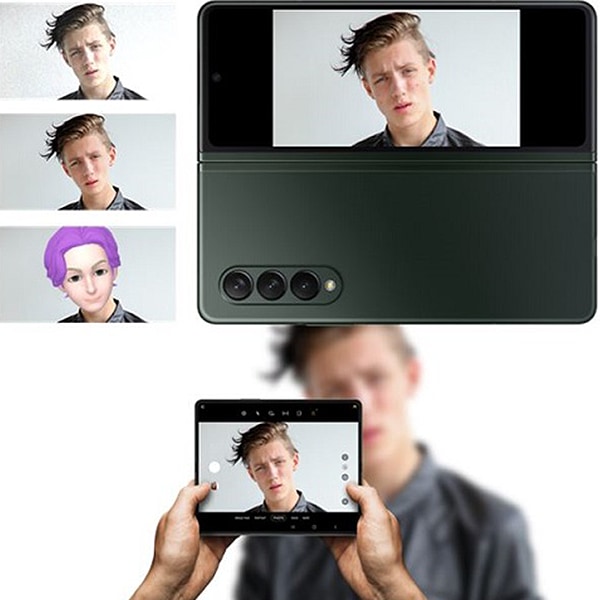
Bạn cũng có thể xem bản xem trước trên màn hình ngoài trong khi chụp selfie bằng camera sau có độ phân giải cao. Khi chụp ảnh selfie bằng camera sau, tính năng khôi phục khuôn mặt có thể giúp bạn chụp ảnh selfie tự nhiên và hấp dẫn hơn. Bằng cách hiển thị đồng thời bản xem trước kép trên màn hình ngoài, người được quay có thể xem bản xem trước trong thời gian thực.
Để kích hoạt tính năng xem trước kép trên cả màn hình Chính và màn hình ngoài, hãy nhấn vào biểu tượng Xem trước ở màn hình ngoài ở trên cùng bên phải.
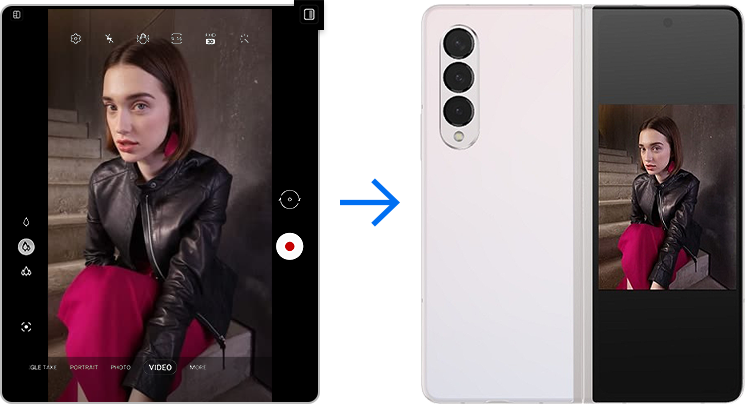
Lưu ý:
- Không sử dụng đèn flash gần mắt. Sử dụng đèn flash gần mắt có thể gây mất thị lực tạm thời hoặc gây hại cho mắt.
- Tính năng này chỉ khả dụng ở một số chế độ chụp.
Để có được sự tự do hơn trong khi sử dụng rảnh tay, Tự động đóng khung hỗ trợ phạm vi xa hơn và có thể tự động theo dõi tối đa 4 người cùng một lúc với hỗ trợ cầm tay. Tính năng Tự động đóng khung cho phép góc chụp và zoom tự động điều chỉnh dựa trên nhận dạng khuôn mặt và cơ thể của đối tượng khi quay video bằng camera trước hoặc sau.
Nếu bạn bật Tự động tạo khung, chuyển động của mọi người sẽ được theo dõi và bạn có thể giữ đối tượng ở giữa khung hình video với khả năng thu phóng mượt mà.

Để kích hoạt Tự động đóng khung, hãy nhấn vào biểu tượng Tự động đóng khung ở dưới cùng bên trái khi ở chế độ VIDEO.

Lưu ý: Ảnh chụp màn hình thiết bị và menu có thể khác nhau tùy thuộc vào kiểu thiết bị và phiên bản phần mềm.
Cảm ơn phản hồi của bạn
Vui lòng trả lời tất cả các câu hỏi.
RC01_Static Content : This text is only displayed on the editor page


